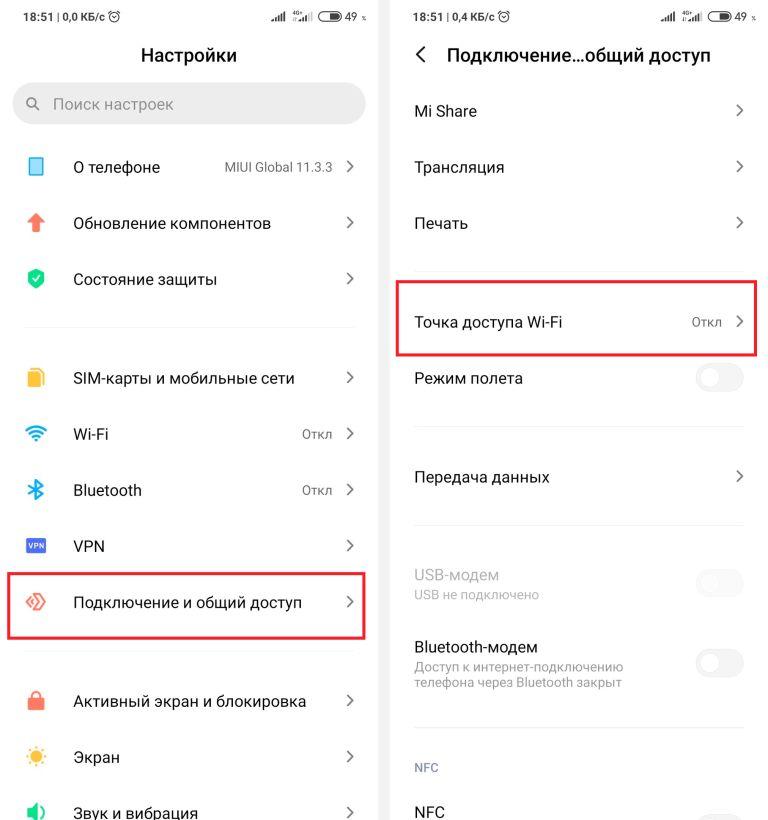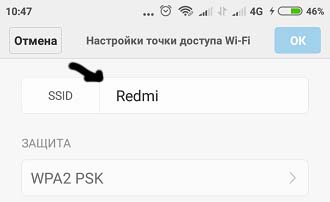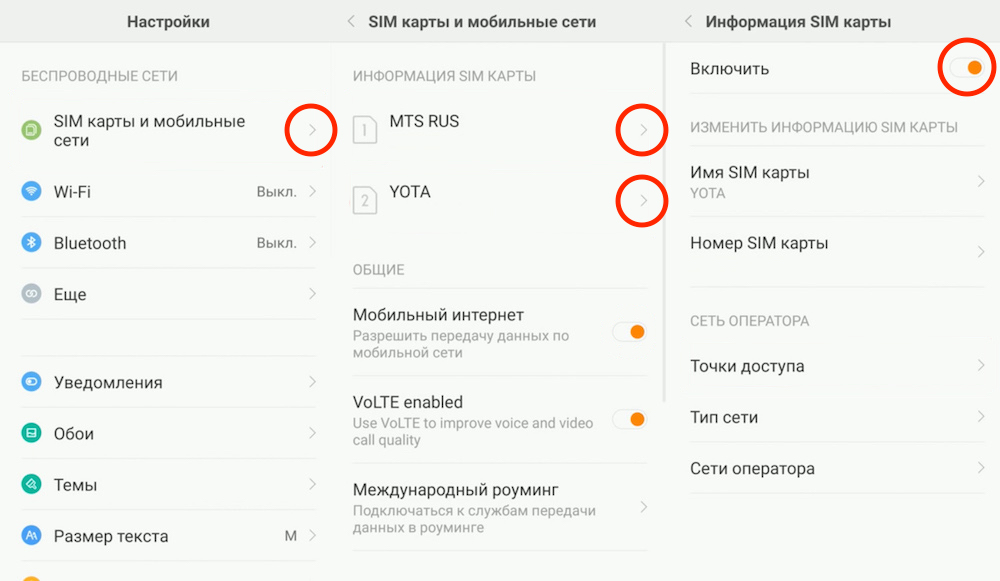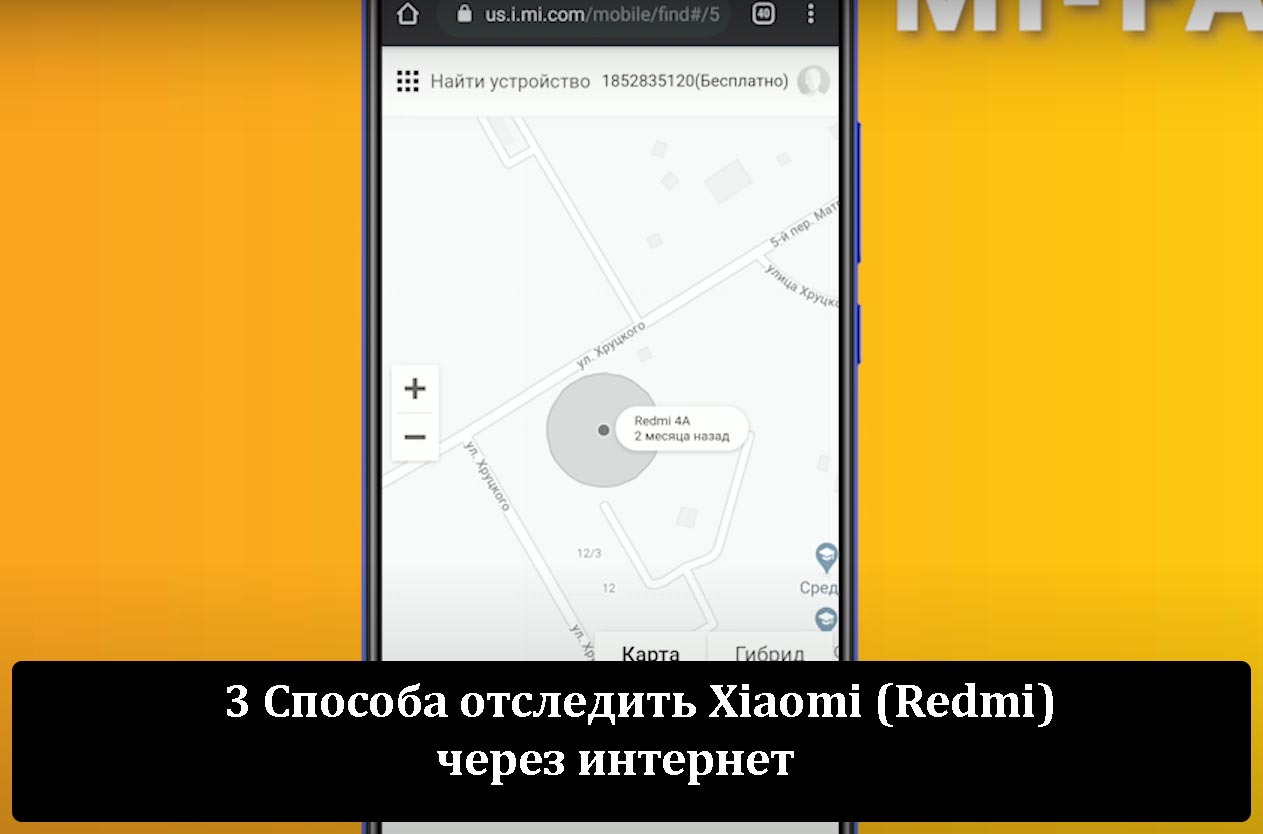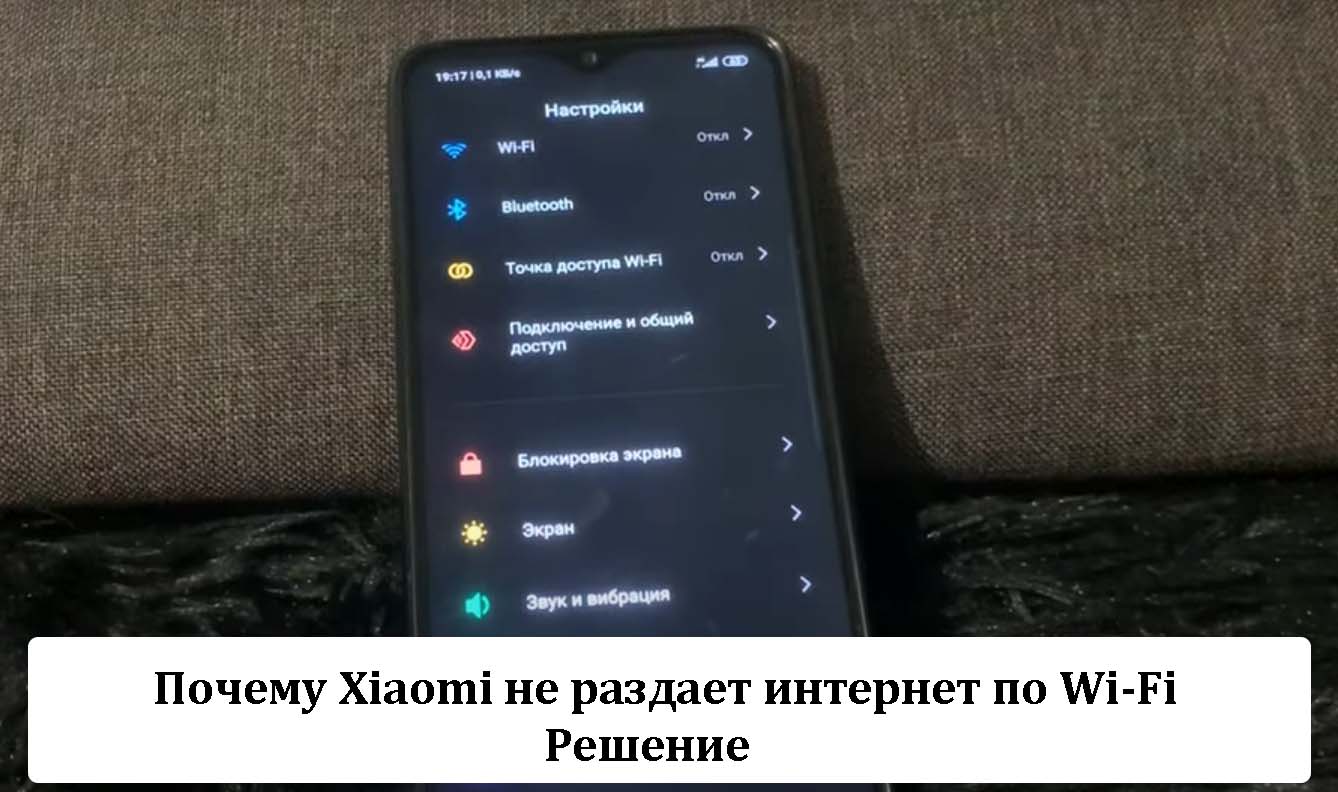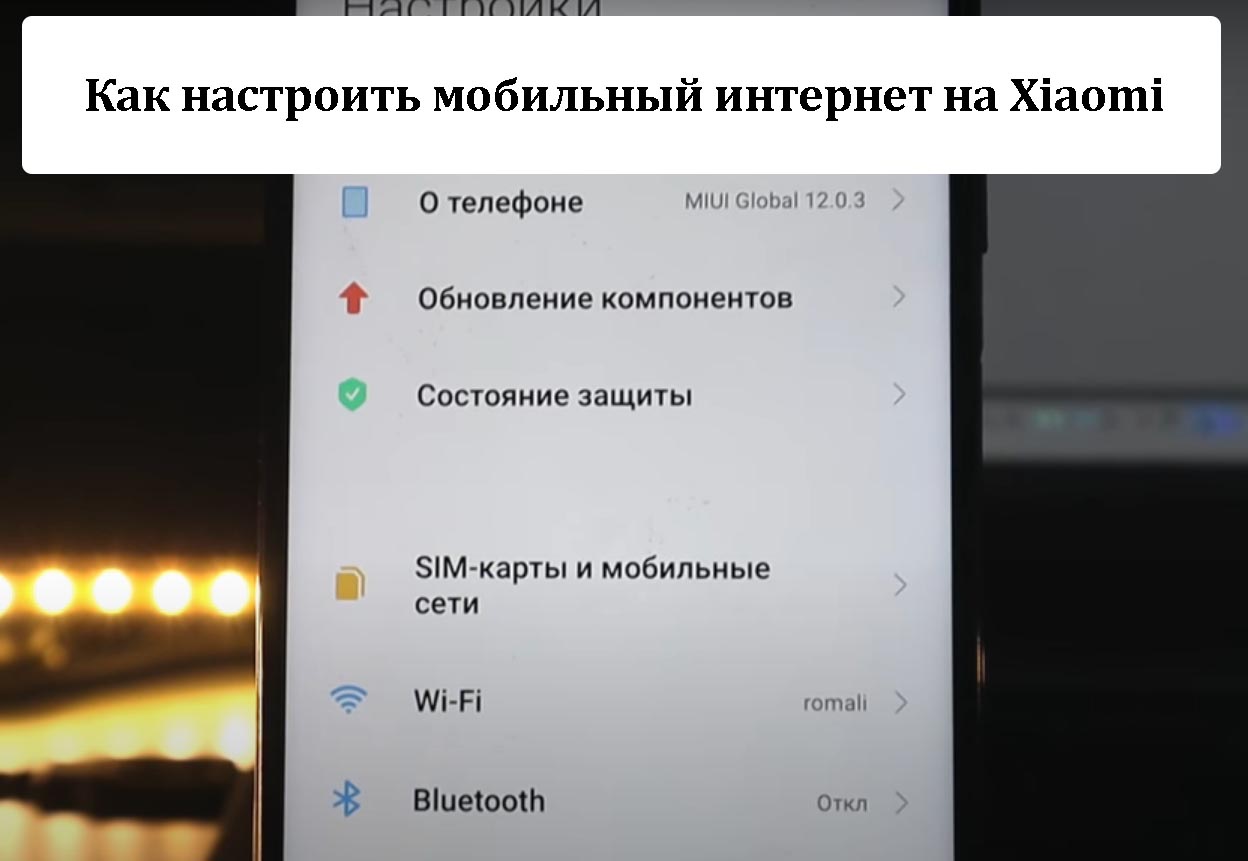На смартфонах Xiaomi (Redmi) есть встроенная функция раздачи интернета по Wi-Fi, который сам телефон получает по сотовой сети, не важно какого поколения.
Суть её заключается в том, что при активации раздачи интернета телефон превращается в точку Wi-Fi, к которой могут подключить до шести абонентов. Но чем больше к смартфону подключено клиентов, тем ниже общая скорость передачи данных и качество связи.
В подавляющем большинстве случаев функция на Xiaomi работает нормально, но иногда по неизвестной причине раздача прекращается без уведомления, или выведения предупреждения, или сообщения об ошибке.
И тут мы сталкиваемся с очень неприятной ситуацией, которая заключается в операционной системе Android, но главное, в пользовательской оболочке MIUI.
Интерфейс современных телефонов проектируется главным образом для потребления и использования его неподготовленными людьми без глубоких технических знаний, а значит, он максимально упрощён, и подавляющее большинство настроек и функций отдано на откуп автоматике.
Как раздать мобильный интернет на Xiaomi
Прежде всего убедитесь, что телефон способен самостоятельно выходить в интернет по сотовой связи с отключенным модулем Wi-Fi.
После чего откройте общие настройки, найдите пункт «Точка доступа Wi-Fi».
Войдя в неё нас интересует строка «Настройка точки».
В строку «SSID» введите имя новой сети, к которой будут подключаться другие люди. В строку «Пароль» введите данные для подключения, старайтесь выбрать комбинацию букв и цифр посложнее, чтобы было тяжело взломать соединение и совершить злодеяние в вашу сторону. Опция «Защита» рекомендуется «WPA2-Personal». «Идентификация» должна быть установлена как на скриншоте.
Всё, теперь вернитесь в предыдущее меню и активируйте переключатель «Точка доступа Wi-Fi». Через несколько секунд на других устройствах в списке доступных Wi-Fi сетей должно появиться название, которые вы только что задали, останется лишь к ней подключиться.
Вернуться к содержанию
Что делать, если не работает точка доступа Wi-Fi на Xiaomi
Автоматизация, это хорошо, но, если что-то ломается, исправить это почти никак невозможно.
Тоже самое касается и нашего случая, ниже я опишу несколько действий, которые могут возыметь эффект и возобновить раздачу интернета по Wi-Fi, но не стоит сильно на это надеется.
- Перезагрузите смартфон. Это самое первое, что нужно делать при любых проблемах с Xiaomi, если вы подозреваете программные ошибки на любом уровне, будь то прошивка, ОС или какое-то приложение;
- Выключите и заново включите раздачу. Иногда помогает повторный запуск функции раздачи;
- Убедитесь, что нет ограничения на трафик. Это делается в настройках точки доступа, называется «Однократный лимит трафика». Возможно, он был превышен, поэтому для подключившегося устройства раздача прервана;
- Убедитесь, что на Xiaomi есть интернет. Проверьте, что сам смартфон может использовать интернет по сотовой сети, без раздачи его по Wi-Fi. Если его нет, проверьте, не исчерпали ли вы лимиты тарифа сотового оператора, или деньги на счёте;
- Если на Xiaomi установлено несколько SIM-карты, убедитесь, что для работы с интернетом выбрана правильная карта, с нужным тарифом, лимитом и возможностью подключиться к сетям 4G.
Вот и всё, что мы, как пользователи, можем сделать, если Сяоми не даёт интернет, больше никаких возможностей у нас нет. Если вы попробовали всё, что я предложил выше, и интернета всё ещё нет, остаётся три пути, каждый из которых неудобен по-своему:
- Перепрошить смартфон, пусть и на ту же самую версию прошивки, но на её полную версию. Это поможет избежать вероятных ошибок, которые могли возникнуть при обновлении по воздуху. Сделать это можно через три точки;
- Дождаться новой версии прошивки, где, вероятно, исправлена эта ошибка;
- Откатиться к заводскому состоянию. Будьте бдительны, все данные будут удалены: фото, музыка, видео, документы. Перед сбросом сделайте резервную копию всех важных файлов с телефона либо на компьютер, либо в облако.
Вернуться к содержанию
Об авторе: MiMaster
Привет, меня зовут Тимур. Я с детства увлекался компьютерами и IT-Индустрией, мне это нравится, это моя страсть. Последние несколько лет глубоко увлёкся компанией Xiaomi: идеологией, техникой и уникальным подходом к взрывному росту бизнеса. Владею многими гаджетами Xiaomi и делюсь опытом их использования, но главное — решением проблем и казусов, возникающих при неожиданных обстоятельствах, на страницах сайта mi-check.ru
На смартфонах Xiaomi (Redmi) есть встроенная функция раздачи интернета по Wi-Fi, который сам телефон получает по сотовой сети, не важно какого поколения.
Суть её заключается в том, что при активации раздачи интернета телефон превращается в точку Wi-Fi, к которой могут подключить до шести абонентов. Но чем больше к смартфону подключено клиентов, тем ниже общая скорость передачи данных и качество связи.
В подавляющем большинстве случаев функция на Xiaomi работает нормально, но иногда по неизвестной причине раздача прекращается без уведомления, или выведения предупреждения, или сообщения об ошибке.
И тут мы сталкиваемся с очень неприятной ситуацией, которая заключается в операционной системе Android, но главное, в пользовательской оболочке MIUI.
Интерфейс современных телефонов проектируется главным образом для потребления и использования его неподготовленными людьми без глубоких технических знаний, а значит, он максимально упрощён, и подавляющее большинство настроек и функций отдано на откуп автоматике.
Прежде всего убедитесь, что телефон способен самостоятельно выходить в интернет по сотовой связи с отключенным модулем Wi-Fi.
После чего откройте общие настройки, найдите пункт «Точка доступа Wi-Fi».
Войдя в неё нас интересует строка «Настройка точки». В строку «SSID» введите имя новой сети, к которой будут подключаться другие люди. В строку «Пароль» введите данные для подключения, старайтесь выбрать комбинацию букв и цифр посложнее, чтобы было тяжело взломать соединение и совершить злодеяние в вашу сторону. Опция «Защита» рекомендуется «WPA2-Personal». «Идентификация» должна быть установлена как на скриншоте. Всё, теперь вернитесь в предыдущее меню и активируйте переключатель «Точка доступа Wi-Fi». Через несколько секунд на других устройствах в списке доступных Wi-Fi сетей должно появиться название, которые вы только что задали, останется лишь к ней подключиться.
Вернуться к содержанию
Почему раздача не работает
Здесь может быть несколько причин:
- FireWall блокирует эту функцию.
- Вирус или какое-то приложение влияет на настройки беспроводной сети.
- Сбой в работе операционной системы.
Первый вариант предполагает, что на вашем устройстве установлен антивирус. Его система защиты может блокировать подобные функции. В таком случае просто удалите антивирус. Как правило, в большинстве случаев это и есть главная причина, по которой возникает ошибка при работе раздачи Wi-Fi на Android.
Если это не помогло, то движемся дальше. Второй вариант – это работа какого-то стороннего приложения, которое может вносить изменения в конфигурацию беспроводного соединения либо же вирус. Если найти вирус достаточно просто, то обнаружить приложение, которое влияет на настройки сети, гораздо сложнее.
В первом случае просто установите антивирус и просканируйте смартфон или планшет. Как правильно проверить Аndroid на вирусы подробно расписано здесь. Во втором случае нужно поочередно удалять приложения, которые, так или иначе, связаны с Wi-Fi подключением (метод научного тыка). Если это не помогает, то следует переходить к более решительным мерам – общий сброс или прошивка.
Также иногда раздача Wi-Fi на Android работает, но без доступа в интернет. Здесь первым делом следует убедиться в том, что вы включили мобильный интернет. Делается это в настройках. Откройте пункт «Мобильные данные» и просто поставьте галочку в соответствующей строке. На более старых версиях Android требуемый пункт может иметь название «Пакетные данные».
Также часто на возможность выхода в мобильный интернет влияет неправильная настройка сети. Чтобы ее настроить, необходимо просто позвонить в службу поддержки вашего оператора и попросить выслать автоматические настройки. Они приходят в виде СМС. Вам же остается только подтвердить их применение.
Устранение сбоя в работе ОС
Достаточно часто многие проблемы, в том числе и то, что не работает раздача Wi-Fi в Android, возникают вследствие сбоя в работе операционной системы. В первую очередь можно выполнить полный сброс до заводских настроек. Стоит помнить, что после такого сброса вы потеряете все данные на внутренней памяти устройства. Поэтому лучше все важное предварительно сохранить на компьютере.
Чтобы выполнить сброс, войдите в настройки и перейдите во вкладку «Учетные записи». Здесь выберите пункт «Архивирование и сброс». Далее просто выберите «Сброс данных» и следуйте подсказкам на экране.
В редких случаях ошибка может таиться в некорректной работе прошивки. Такие проблемы могут возникнуть, если вы рутовали свое устройство и влезли в системный архив, удалили важный файл или изменили параметры разработчика. Иногда, в особо редких случаях, сбой возникает сам по необъяснимым причинам.
Прежде чем нести смартфон в сервисный центр, попробуйте просто обновить ПО.
Войдите в настройки системы. Перейдите во вкладку «Опции» и найдите пункт «Об устройстве». На более старых версиях Android просто опуститесь в самый низ меню и выберите указанный раздел. Здесь вы найдете категорию «Обновление ПО».
Если проблема с раздачей Wi-Fi на Android так и не решилась, то остается только прошить устройство. Сделать это можно и самостоятельно, как это сделать можете узнать в даной статье. Но если вы неопытный пользователь, лучше обратиться за помощью к профессионалам.
Другие причины
Нередко после прошивки или сброса ПО у смартфонов слетает IMEI.
Грубо говоря, IMEI – это идентификатор устройства. Это как наличие паспорта у людей. Или как MAC-адрес у компьютеров или других сетевых устройств.
Оригинальный IMEI код указывается на коробке смартфона.
Больше про Хуавей: Как отключить «Запрет вызова» на Мегафоне — 4 простых способа
Не определяется sim-карта
Это тоже довольно распространенная проблема, когда SIM-карта не определяется, и поэтому нет связи.
Могут быть четыре основные причины:
- Повреждение контактов SIM-разъема;
- Размагничивание SIM-карты;
- Неправильная установка карты;
- Попадание влаги.
Случаи про размагничивание SIM-карты и попадание влаги мы рассматривали ранее. А теперь давайте рассмотрим случаи с повреждением контактов и неправильной установкой SIM.
Что делать, если ничего не помогает
Если вы склоняетесь к тому, что виновник проблемы — телефон:
- Сделайте сброс операционной системы к заводским настройкам.
- Перепрошейте аппарат заведомо корректной прошивкой.
- Обратитесь в сервисный центр по ремонту мобильных устройств, так как сбой может быть обусловлен аппаратной неисправностью. Дома ее не устранить.
Если главный подозреваемый — роутер:
- Обеспечьте аппарату хорошее охлаждение — установите его в открытом месте вдали от источников тепла.
- Сбросьте настройки аппарата на заводские и установите нужные вам значения заново.
- Обновите прошивку роутера до последней версии или установите альтернативную — WRT-DD, если устройство ее поддерживает.
- Если аппарат старше 3-5 лет и сбой возникает не впервые, подумайте о его замене. К сожалению, современные маршрутизаторы массового сегмента быстро вырабатывают свой ресурс и редко служат владельцам более длительный срок.
При покупке нового маршрутизатора не отдавайте предпочтение самым бюджетным моделям, поскольку основная масса проблем с подключением к Wi-Fi встречается именно среди них.
Image Credit: ThoroughlyReviewed on Flickr
Что делать?
- Подробно изучить условия своего тарифного плана! Очень важно выяснить, действительно ли оператор ограничивает раздачу трафика с телефона, и по этой причине не работает интернет на компьютере (а на телефоне работает!), или же причина в чем-то другом.
- Платить за возможность раздавать интернет на другие устройства (если есть такая возможность по условиям тарифного плана).
- При возможности подключить кабельный интерне, выбрать и приобрести современный Wi-Fi роутер и не мучить свой смартфон.
- Искать способ, которым можно обойти блокировку. Причем это можно попробовать сделать как на телефоне с Android, так и на iPhone. Но я это не поддерживаю и не рекомендую это делать! К тому же, это какие-то сложные настройки, постоянно что-то слетает, не работает и т. д.
Как операторы ограничивают раздачу интернет-трафика?
Раньше в основном определяли по TTL. Когда мы раздаем интерне на другое устройство с Андроид-смартфона, или Айфона, то пакет трафика, который проходит через смартфон изменяется на 1. Так оператор определяет запрещенное действие и принимает определенные меры: блокирует трафик, или снимаем дополнительную плату.
И судя по тому, как у многих (с настроенными схемами обхода) недавно (примерно в марте 2022 года) перестала работать раздача интернета, то как минимум МТС (на данный момент) все таки серьезно усовершенствовал свои технологии для выявления “нарушителей”.
Больше про Хуавей: 65 смартфонов HUAWEI получат последнюю прошивку EMUI 11 в 2022 году – подробности и полный список
Оператор блокирует раздачу интернета с телефона – главная причина
Операторы МТС, Билайн, Теле2, МегаФон, Yota и т. д. сейчас активно блокируют раздачу интернета с телефона на другие устройства. Условия этих ограничений у всех операторов и на разных тарифных планах могут отличаться. Операторы либо вообще ограничивают возможность раздачи интернета, либо же требуют за это дополнительную плату.
Например, в популярном тарифном плане “Безлимитище ” (которого, возможно, скоро вообще не будет), где предоставляется безлимитный доступ к интернету, дает возможность использовать только 100 МБ в режиме модема. Некоторые операторы блокируют загрузку торрентов, или ограничивают скорость.
Самые популярные варианты:
- Раздаем Wi-Fi с телефона на ноутбук, компьютер или другое устройств и на нем нет доступа к интернету. Интернет не работает. При этом интернет на самом телефоне работает. Такая же история с раздачей по USB и Bluetooth.
- Телефон некоторое время (определенный объем трафика) раздает интернет, после чего приходит СМС с предупреждением о том, что за эту услугу будет взиматься дополнительная плата. Может сразу прийти СМС. Стоимость примерно 50 рублей (в зависимости от оператор и тарифа).
- Не работает загрузка торрентов.
- Сильно падает скорость после использования определенного лимита интернет трафика.
Больше про Хуавей: Как включить в MIUI 12 новую шторку уведомлений
Для примера: в описании “безлимитного” тарифного плана “Безлимит” от Теле2 четко написано о том, что: “Раздача трафика по Wi-Fi, Bluetooth, USB на тарифном плане недоступна.”
Проблема еще в том, что большинство операторов не указывают в описании тарифов правила использования интернет-трафика. Можно его раздавать на другие устройства, или нет – непонятно. Эта информация обычно указана мелким шрифтом в прикрепленном PDF файле, которые практически никто не читает. Вот для примера, как эта информация указана в подробном описании тарифа “Тарифище” от МТС:
На данном тарифе можно раздавать только 10 ГБ трафика. Больше только после подключения платной услуги.
Авто настройки сети
Автонастройки – самый легкий способ подключить интернет. Что нужно сделать:
- Установить сим-карту в смартфон
- Дождаться, пока устройство автоматически получит информацию от нужного оператора.
Обычно таким образом выполняются настройки на смартфонах. Многие операторы России сразу после установки сим-карты в гаджет высылают настройки в сервисных уведомлениях.
Что можно сделать, если автонастройки не поступили:
- МТС – заходим на сайт компании. Находим нужную опцию. Прописываем номер и кликаем на «Отправить».
- МегаФон – автонастройка не работает. Ранее можно было отправить текстовое сообщение на сервисный номер. Установить интернет можно ручным способом. Но чаще автонастройки выполняются сразу после регистрации сим-карты.
( 2 оценки, среднее 4.5 из 5 )
Больше 4 млрд человек в мире используют Wi-Fi ежедневно. Число активных пользователей растёт, а возраст самых юных юзеров стремительно уменьшается. Wi-Fi роутер есть дома практически у каждого, а к сети подключены телефоны и другие гаджеты. Но почему телефон Xiaomi может не подключаться к Wi-Fi и что делать в этом случае? Рассказываем в этой статье.
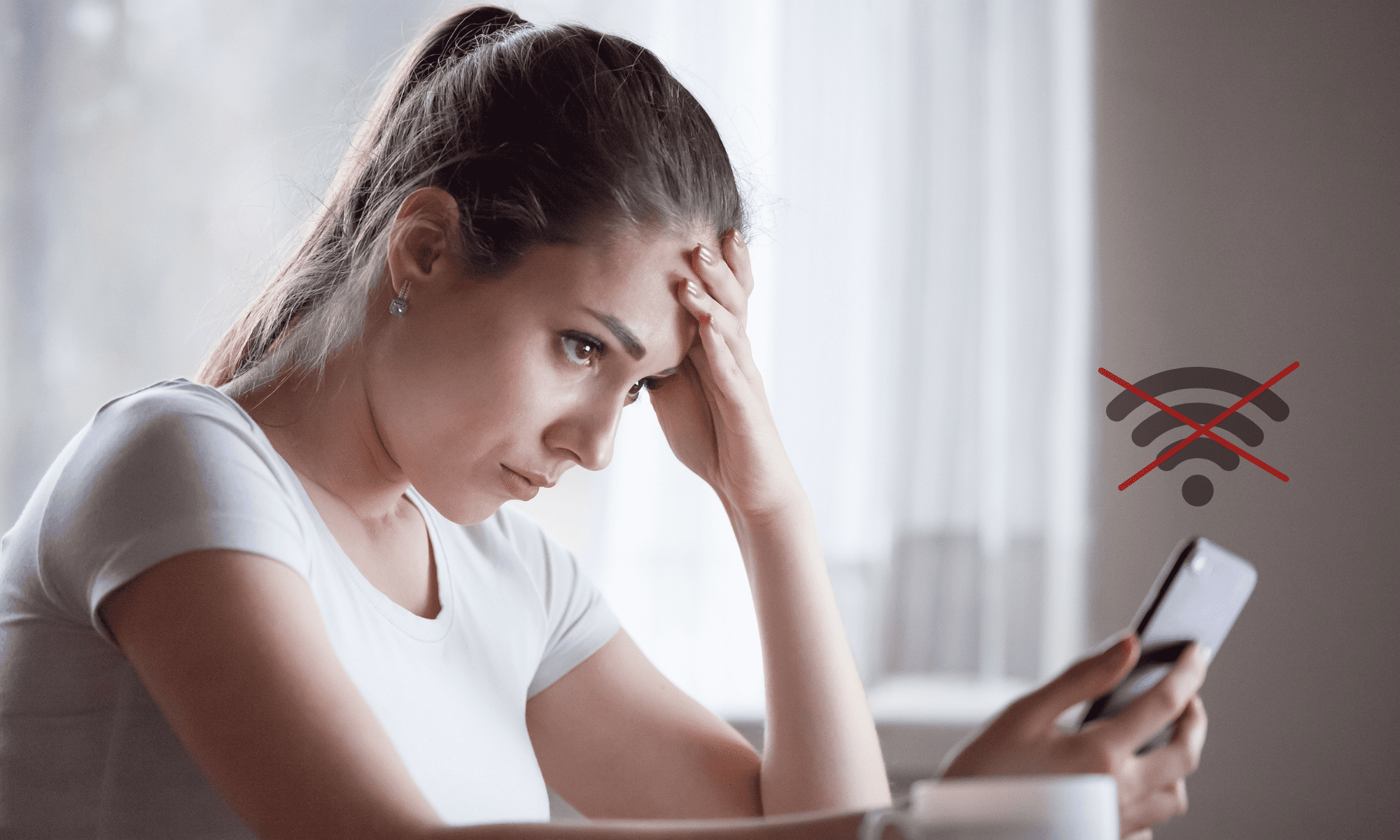
Ситуация №1: раньше подключение было, но теперь смартфон не подключается
Проблема со смартфоном
Сбились настройки роутера (маршрутизатора)
Ситуация №2: смартфон подключается, но интернет начинает пропадать со временем
Ситуация №3: Xiaomi (Redmi) изначально не подключается к Wi-Fi
Причина 1 — механическое повреждение роутера
Причина 2 — бракованная модель
Ситуация №1: раньше подключение было, но теперь смартфон не подключается
Если Xiaomi (Redmi) не подключается к Wi-Fi, но раньше подключение было, это говорит о нескольких возможных сценариях:
- проблемы с самим телефоном;
- неполадки с роутером;
- проблема с самим интернетом (проблемы у провайдера, на которые пользователи не могут повлиять) или электричеством (выключили свет).
Если последний сценарий исключён (в доме есть свет, все провода подключены верно, а со стороны провайдера всё в порядке), можно рассмотреть другие причины.

Проблема со смартфоном
Такие неполадки могут возникать из-за системных сбоев, глюков, некорректной работы устройства, случайного переподключения к чужой сети. Это проблемы, на которые пользователь чаще всего не может повлиять.
- Шаг первый — убедиться, что телефон находится в активном режиме (отключён режим «Полёт» — автоматически отключает Wi-Fi).
- Шаг второй — убедиться, что Wi-Fi подключён и активен. Для этого нужно опустить «шторку» вниз и убедиться, что значок горит, а под ним написано название нужной сети.
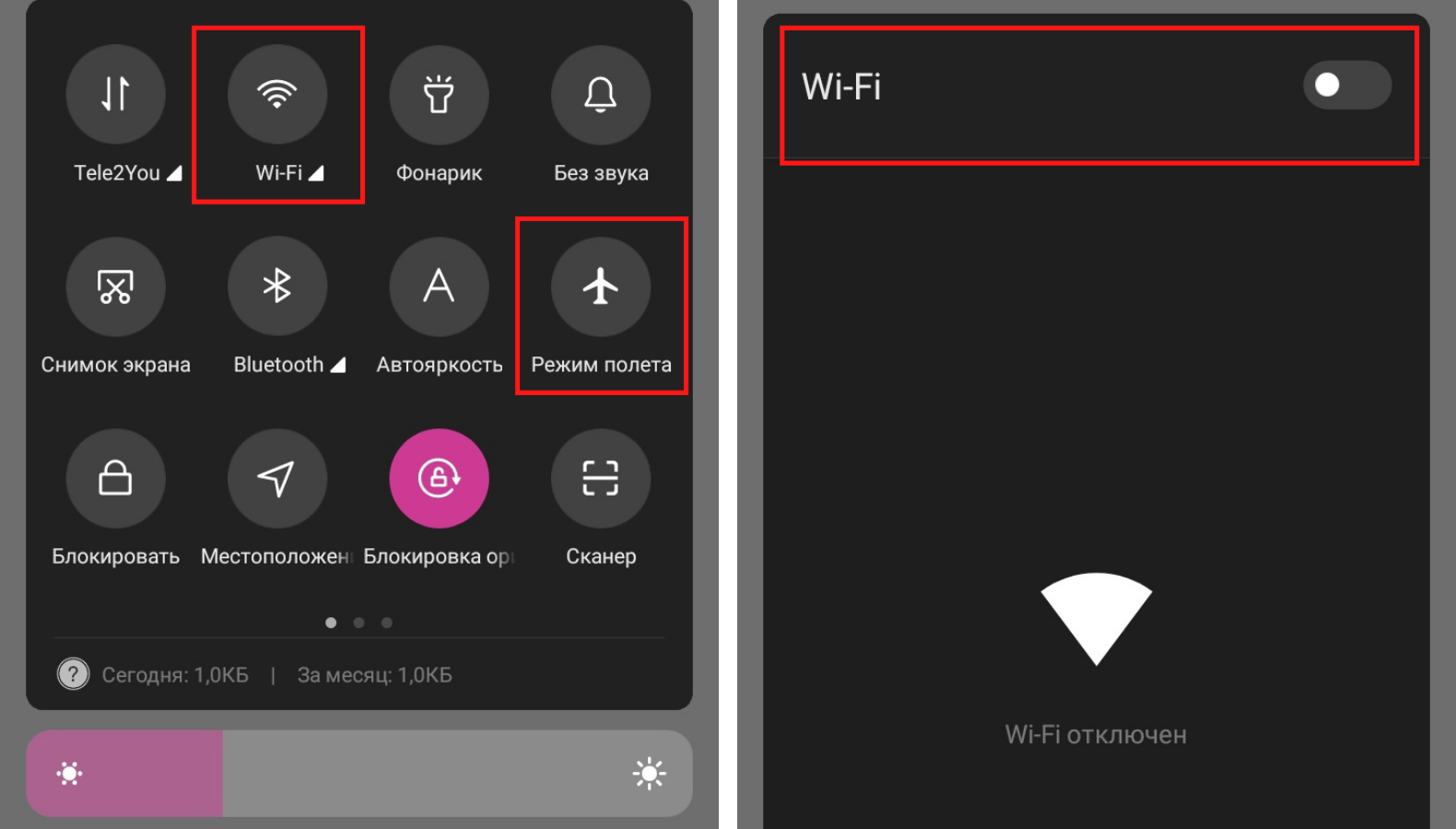
Неполадки могут быть характерны для конкретной локальной точки. Поэтому, если Xiaomi не подключается к Wi-Fi автоматически, нужно:
- зайти в «Настройки»;
- выбрать среди пунктов «Wi-Fi»;
- спуститься до пункта «Расширенные настройки»;
- выбрать «Сохранённые сети»;
- из списка выбрать нужную, нажать на неё и выбрать «Удалить эту сеть».
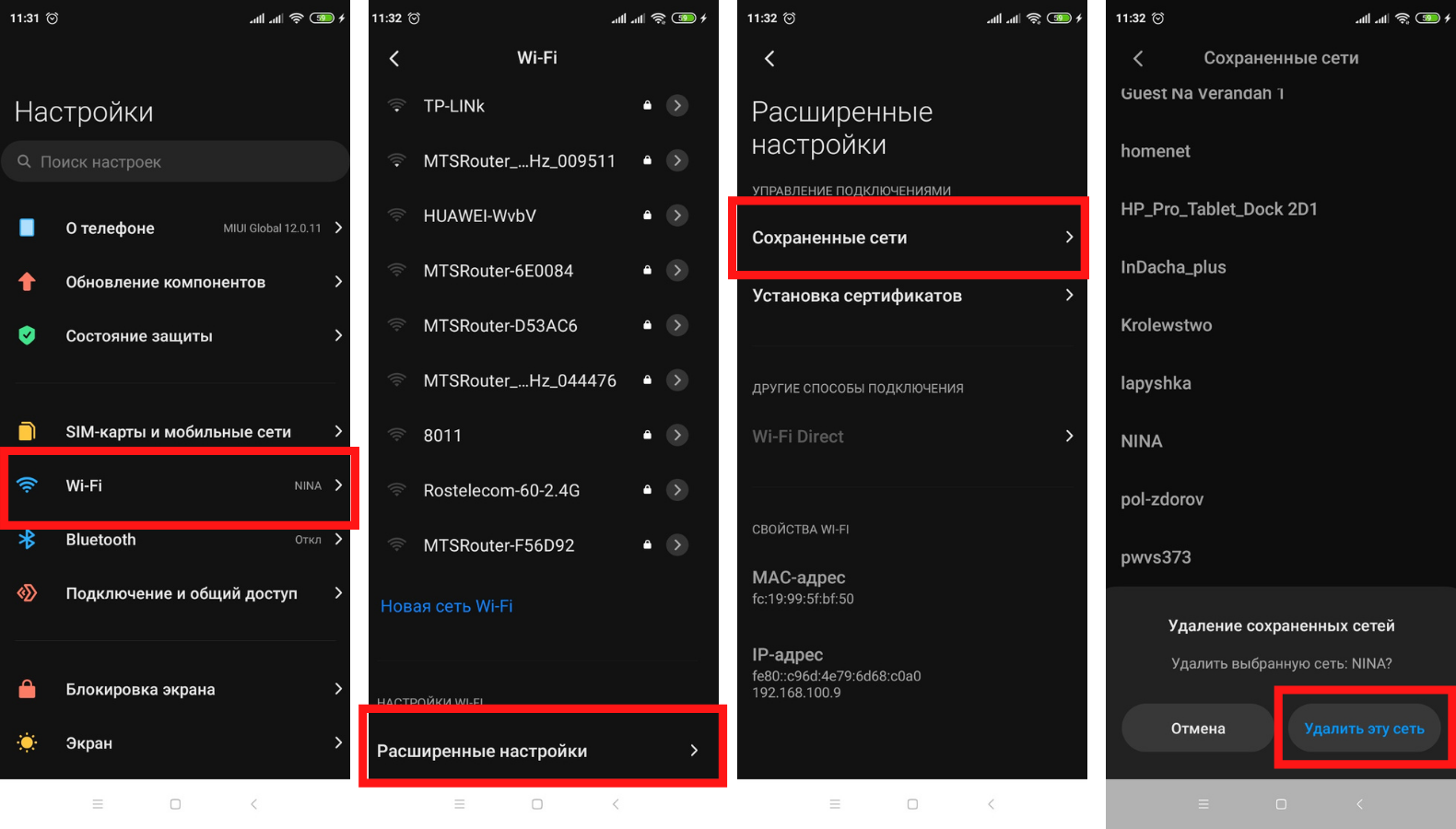
В некоторых случаях можно поступить немного иначе:
- зайти в «Настройки»;
- выбрать среди пунктов «Wi-Fi»;
- из списка доступных сетей выбрать свою сеть;
- нажать «Забыть».
Способ зависит от установленной версии оболочки MIUI. В нашем случае стоит MIUI 12.0.11.0. И при нажатии на название своей сети (в списке доступных, а не сохранённых) появляется «Код для подключения к Wi-Fi». Поэтому мы используем первый вариант.
Следующий шаг — перезапустить смартфон и роутер. А потом заново подключить гаджет. В этом случае обязательно нужно будет вводить пароль, так как сеть будет распознаваться как новая.
Если перечисленные действия не принесли желаемого результата, можно попробовать другие методы.
Сбились настройки роутера (маршрутизатора)
Почему Xiaomi не подключается к Wi-Fi? Возможно проблема не в телефоне, а в самом маршрутизаторе.
Практически для всех роутеров производители устанавливают WPA2 PSK шифрование канала. Благодаря этому они надёжно защищены от взлома. Но такое шифрование может вызвать проблемы с подключением смартфонов.
Проблема решается так:
- нужно открыть настройки роутера через браузер;
- поменять шифрование на WPA.
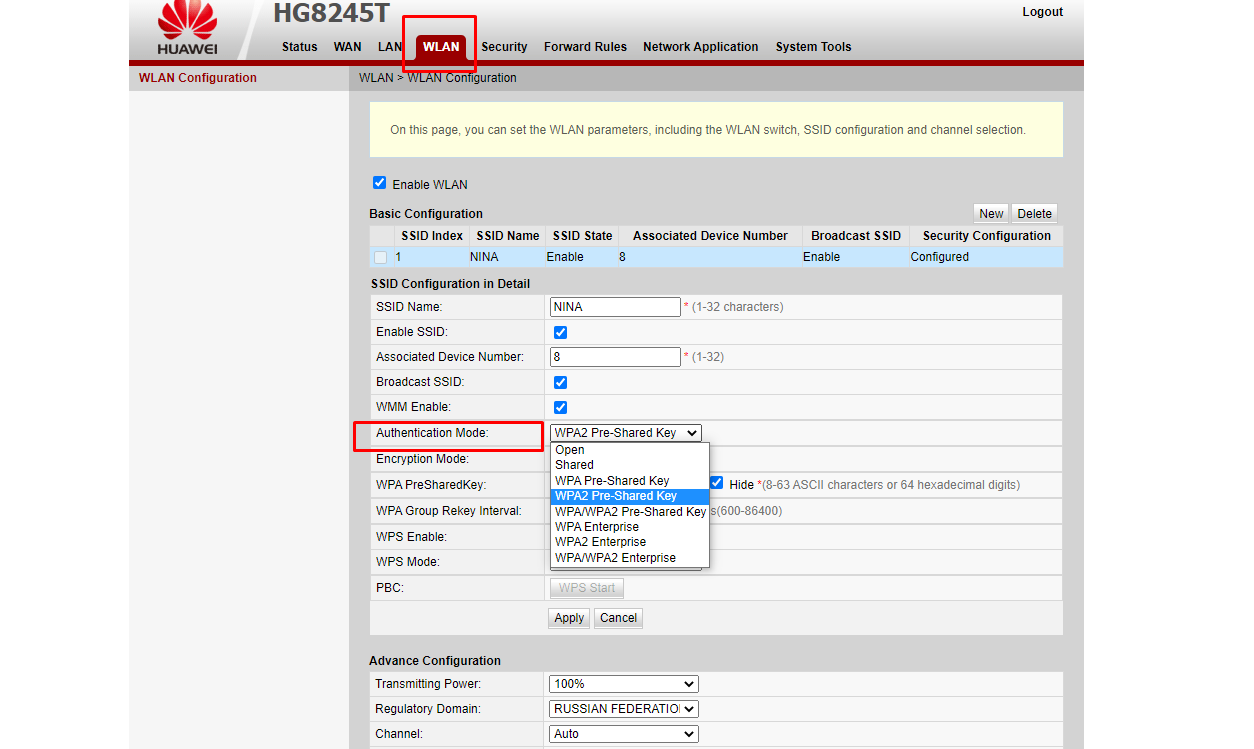
Это тоже проверенный стандарт шифрования, который можно использовать. Ваша сеть не станет тут же уязвимой для кибератак. Но это может решить неполадки с подключением по Wi-Fi.
Проблема не решилась и телефон Xiaomi опять не подключается к Wi-Fi?
Следующий шаг — изменить частоту сигнала с bgn на bg.
Сделать это нужно в настройках маршрутизатора. Для этого в адресной строке нужно прописать IP-адрес роутера (есть в документах к нему). Далее система запросит логин и пароль (по умолчанию обычно ставят admin и admin, но их могли изменить при первоначальной настройке).
В открывшемся меню нужно выбрать «Wireless» — «Wireless Settings» — «Mode» («Беспроводной режим» — «Настройки беспроводного режима» — «Режим»). Эта инструкция актуальна для роутеров TP-LINK.
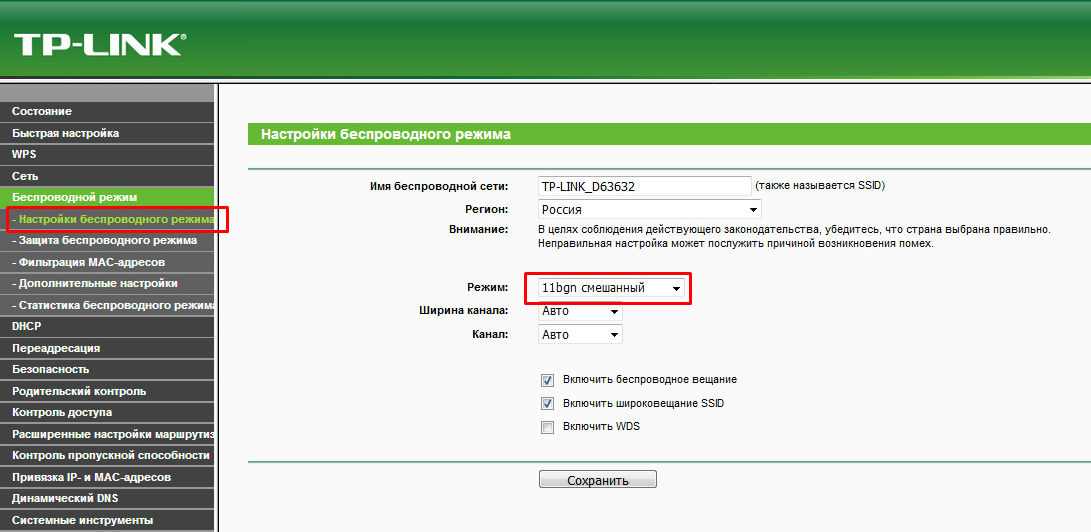
На разных роутерах нужный выпадающий список «Mode» может быть в разных вкладках. Например: на Huawei HG8245T нужно зайти во вкладку «WLAN», найти «Advance Configuration» и в ней найти «Mode».
Что такое bgn? Это стандарты работы Wi-Fi. Разница в скорости передачи данных. b — самый медленный (до 11 Мбит/с), g — до 54 Мбит/с, n — до 600 Мбит/с. Если включён стандарт bgn, это не значит, что будет использоваться новый и скоростной режим n. Это значит, что будет выбран оптимальный для вашего оборудования. Например, если техника поддерживает только стандарт b, то скорость будет соответствовать ему.
Смена стандарта работы даёт положительный результат, если все подключённые гаджеты:
- поддерживают определённый. Например, можно выбрать «11g only»;
- или не поддерживают какой-то определённый. Например, n. Тогда переключение на «bg mixed» поможет восстановить доступ к сети.
Ситуация №2: смартфон подключается, но интернет начинает пропадать со временем
Если Xiaomi перестаёт иногда подключаться к Wi-Fi, причина может быть в:
– устаревшем оборудовании (износ сказывается на качестве работы любой техники, если роутеру больше 5 лет, есть смысл поменять его на более новую модель);
– толстых стенах. Кирпичные стены, металлические перекрытия снижают дальность сигнала на 25%. Усилить его можно с помощью репитера сигнала.
Если ни один из способов, предложенных выше, и установка усилителя не принесли желаемого результата, лучшее решение — обратиться в сервисный центр.
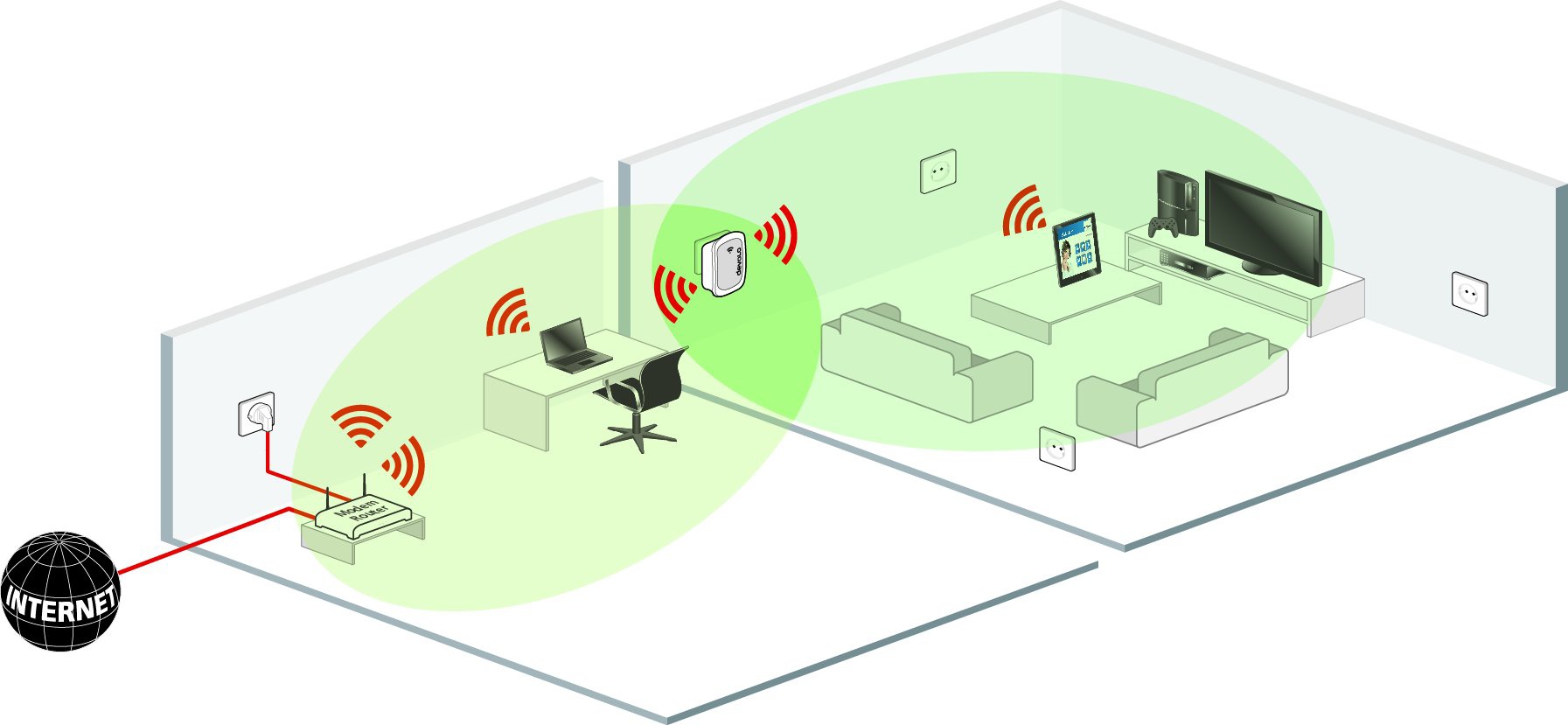
Ситуация №3: Xiaomi (Redmi) изначально не подключается к Wi-Fi
Причина 1 — механическое повреждение роутера
Нужно проверить работоспособность маршрутизатора:
- базовая проверка оборудования. Нужно осмотреть роутер — нет ли на нём повреждений, целый ли кабель, работают ли все индикаторы (WLAN — беспроводное соединение, LAN1 — сеть, POWER — индикатор питания);
- отображается ли сеть в списке доступных. Это можно проверить с другого смартфона или умного устройства (например, часов);
- проверка драйверов. Из-за слетевшего драйвера маршрутизатор может глючить. Решить проблему можно так: зайти в «Диспетчер устройств» (сделать это можно через «Пуск»), найти вкладку «Сетевые адаптеры», в списке выбрать свой роутер, кликнуть на него правой кнопкой мышки, во всплывающем окне выбрать «Обновить драйвер».
Если с маршрутизатором всё в порядке, то проблема в смартфоне.
Причина 2 — бракованная модель
Причина в самом телефоне если:
- новый телефон сразу не подключается к сети;
- в доме есть другие гаджеты, которые подключаются к Wi-Fi без проблем;
- ни один из перечисленных выше способов не помог.
В этом случае лучше обратиться в официальный сервисный центр, чтобы уточнить причину неисправности, а впоследствии обратиться за ремонтом или возвратом товара и денег.
- Здравствуйте! Я не смог подключился к интернету который раздал, почему?
- Я раздал интернет с телефона, но узнать кто подключён к моей сети не могу. Что можно сделать?
- У меня проблема со скоростью раздачи интернета, она очень медленная. Включаю раздачу с Хиаоми на ноутбук, он подключается и медленно открывает страницы браузера. И периодически вылетает надпись (ограниченно) на значке интернета. Но в самом телефоне Хиаоми интернет просто летает. Помогите разобраться пожалуйста!
- Почему вылетает подключено, без доступа в интернет?
- К моей точки доступа подключились, и я не знаю кто, так как отсутствует вкладка подключённые устройства. Как ещё можно управлять устройствами?
- Мой интернет отключается если большой трафик идёт через точку доступа. А у меня постоянно такой трафик, что можно сделать?
Все современные смартфоны оснащены возможностью раздачи интернета по беспроводной сети Wi-Fi. Это удобная опция для тех случаев, когда доступ нужен дома на ПК. Или его нужно предоставить другим пользователям, потому что на вашем устройстве подключен выгодный тариф. Но бывает так, что Xiaomi не раздает интернет по Wi-Fi. Почему такое происходит и как можно разрешить проблему? Разберемся в этой инструкции.
Обычное включение раздачи
Сначала рассмотрим стандартный метод раздачи интернета с вашего телефона. Нужно выполнить следующие несложные действия:
- Проверьте, выходит ли сам телефон в интернет. Если не будет соединения, то и выход в сеть будет недоступен для других устройств. Как включить интернет, мы уже разбирали тут — Как настроить мобильный интернет на Xiaomi (Redmi). Выполнять это действие нужно с выключенной передачей по Wi-Fi через мобильную сеть. Если все нормально, то можно продолжить раздачу.
- Зайдите в настройки, потянув за шторку вниз.
- Найдите пункт «Точка доступа Wi-Fi». Нажмите на надпись «Окл.» со стрелкой.
- В раскрывшемся меню найдите пункт «Настройка точки доступа».
- Чтобы ваше устройство идентифицировали другие аппараты, нужно в строку SSID ввести идентификатор. Это будет новое имя сети, к которой пользователи смогут произвести подключение.
- В строке для ввода пароля введите ключ, который будет использоваться другими пользователями. Они его будут вводить для разблокировки сети. Можно выбрать буквы и цифры.
- В опции «Защита» выберите «WPA2-Personal».
- После того, как все настройки будут выполнены правильно, можно активизировать точку доступа к сети Wi-Fi.
Если все было выполнено правильно, то через несколько секунд на всех устройствах в зоне действия вашей сети Wi-Fi. Она будет доступна для подключения.
Точка доступа не работает
Если по каким-то причинам все равно точка доступа не работает. То последовательно выполните следующие действия:
- Произведите перезагрузку смартфона, потому что часто проблема возникает именно из-за программного конфликта. Это действие часто помогает решать разные программные сбои. В том числе и проблемы с доступом в интернет через точку раздачи.
- Выполните перевключение раздачи. Это обычно первое действие, которое все пользователи выполняют при подключении устройств к сети.
- Проверьте, могут быть ограничения расходования трафика. В таком случае у вас будут проблемы с доступом в интернет.
Также не забудьте проверить, подключена нужная сим-карта, с которой происходит раздача интернет-соединения другим пользователям. Если все равно не работает интернет, то выполните перепрошивку аппарата или откат к заводским настройкам.
ПОСЛЕДНИЕ ЗАПИСИ В РУБРИКЕ
3 Способа отследить Xiaomi (Redmi) через интернет
Опубликовано: 19.02.2022
Рассмотрим все способы, как отследить Xiaomi через интернет. Опишем всевозможные нюансы, с которыми придется столкнуться. Комментарии: Отследить Xiaomi (Redmi) через интернет Современные мобильные телефоны оснащены множеством функций и одной из них является возможность поиска аппарата через интернет. Но как отследить Xiaomi через сеть с высокой точностью и просмотреть историю совершаемых операций? Такая возможность может стать …
3 Способа отследить Xiaomi (Redmi) через интернет Читать далее »
Нет интернета на Xiaomi — Решение проблем
Опубликовано: 08.02.2022
Почему нет интернета на Xiaomi: низкий уровень сигнала, неисправность сим-карты. Отсутствие поддержки частоты оператора модулем связи, неудачная прошивка. Решение проблемы: проверка сим-карты, поддержки интернета, работоспособности телефона, настройка типа сети и другого. Пользователи нередко сталкиваются с проблемой, когда у смартфонов Xiaomi пропадает сеть. Причины различны. Часто неполадки связаны с некорректными настройками или неудачными обновлениями прошивки. Но …
Нет интернета на Xiaomi — Решение проблем Читать далее »
Почему Xiaomi не раздает интернет по Wi-Fi — Решение
Опубликовано: 05.02.2022
Телефон Xiaomi не раздает интернет по Wi-Fi: причины и способы их устранения Все современные смартфоны оснащены возможностью раздачи интернета по беспроводной сети Wi-Fi. Это удобная опция для тех случаев, когда доступ нужен дома на ПК. Или его нужно предоставить другим пользователям, потому что на вашем устройстве подключен выгодный тариф. Но бывает так, что Xiaomi не раздает интернет по Wi-Fi. Почему …
Почему Xiaomi не раздает интернет по Wi-Fi — Решение Читать далее »
Не работает YouTube на Xiaomi (Redmi) с мобильным интернетом
Опубликовано: 29.01.2022
Не работает YouTube на Xiaomi (Redmi) с мобильным интернетом: исправление неисправности с помощью очистки кэша, ликвидации данных, сброса заводских настроек, удаления обновления, выходом с гугл аккаунта, использованием DNS-сервера гугл. Комментарии: Не работает YouTube на Xiaomi (Redmi) Часто владельцы телефонов Xiaomi (Redmi) сталкиваются с отсутствием работы YouTube на мобильном интернете. Причин на это много, в частности, …
Не работает YouTube на Xiaomi (Redmi) с мобильным интернетом Читать далее »
Как настроить мобильный интернет на Xiaomi (Redmi)
Опубликовано: 28.01.2022
Как настроить мобильный интернет на Xiaomi Подключенный интернет тариф на смартфоне обеспечивает вход в глобальную сеть, не подключаясь к другой точке подключения. Благодаря нему можно выполнять веб-серфинг в любом месте. Ниже представлена подробная инструкция, как настроить мобильный интернет на Xiaomi (Redmi). Подключение До входа в глобальную сеть через мобильный интернет на Xiaomi (Redmi), необходимо знать ряд …
Как настроить мобильный интернет на Xiaomi (Redmi) Читать далее »
Post Views: 5 395
- Нет связи с сервером
- Сбились настройки подключения
- Смартфон не может выйти в интернет
Беспроводной доступ в Интернет периодически обрывается ввиду системных сбоев, проблем с оборудованием и ряда других. Владельцы Смартфонов Xiaomi порой не знают как исправить неполадку и сделать так, чтобы их телефон вышел во Всемирную паутину. Решить большинство проблем, связанных со сбоем вай-фай, несложно. Рассмотрим их.
Отсутствует связь с сервером
Самая банальная ситуация — отсутствие возможности выйти в сеть, не только смартфону Ксиаоми, а любому устройству, подключенному к общему поставщику услуги (компьютер, ноутбук, планшет). В случае отсутствия загрузки веб- страницы с любого устройства, нужно звонить поставщику услуги.
Сбились параметры подсоединения к серверу
1. Проверить название сети. Могло случайно произойти подключение к чужому источнику связи, и в результате получилась невозможность выхода в интернет. Поэтому следует установить правильные данные, ввести заново логин и пароль при необходимости.
2. Название сети не совпадает с установленным ранее. Требуется перезагрузка телефона. Если не помогло, то:
- Перейдите в меню с шестеренкой => вай фай/Сети/WLan.
- Выберите свою и нажмите «Забыть».
- Вновь перезагрузить гаджет и переподключиться к роутеру повторно.
3. Работающий DHCP. DHCP — протокол автоматического подбора ip-адреса. В большинстве случаев он необходим для корректной работы интернета. Бывают моменты, когда его нужно отключить, так как провайдер выдает стационарный адрес, а работающий протокол сбивает установленные коды. Отключить возможно переходом по пути описанному выше. Далее через строку «раздел», нажать DHCP и исправить его.
Важно! Специалисты рекомендуют приобрести усилитель сигнала Wi-Fi для решения вопроса с покрытием, что может увеличить площадь для выхода в инет, но не решает проблемы с подключением.
Смартфон не может выйти в интернет
Если с подключением все в порядке, но ни один браузер все равно не грузится, стоит попробовать такие варианты устранения неполадки:
1. Проверить шифрование.
Подключиться к роутеру и перейти в Настройки. Далее надо заменить шифрование с WPA2 PSK на WPA или WDS. Не помогло? Тогда требуется заменить частоты с bgn на bg
2. Отредактировать регион.
Иногда провайдеры блокируют доступ при неверно выставленном регионе в роутере. В настройках следует проверить и ввести верный.
Если не один из вышеперечисленных советов не помог — обратиться в сервис. В случае, когда гарантии уже нет, попробовать поменять прошивку Xiaomi. Проблема должна разрешиться.